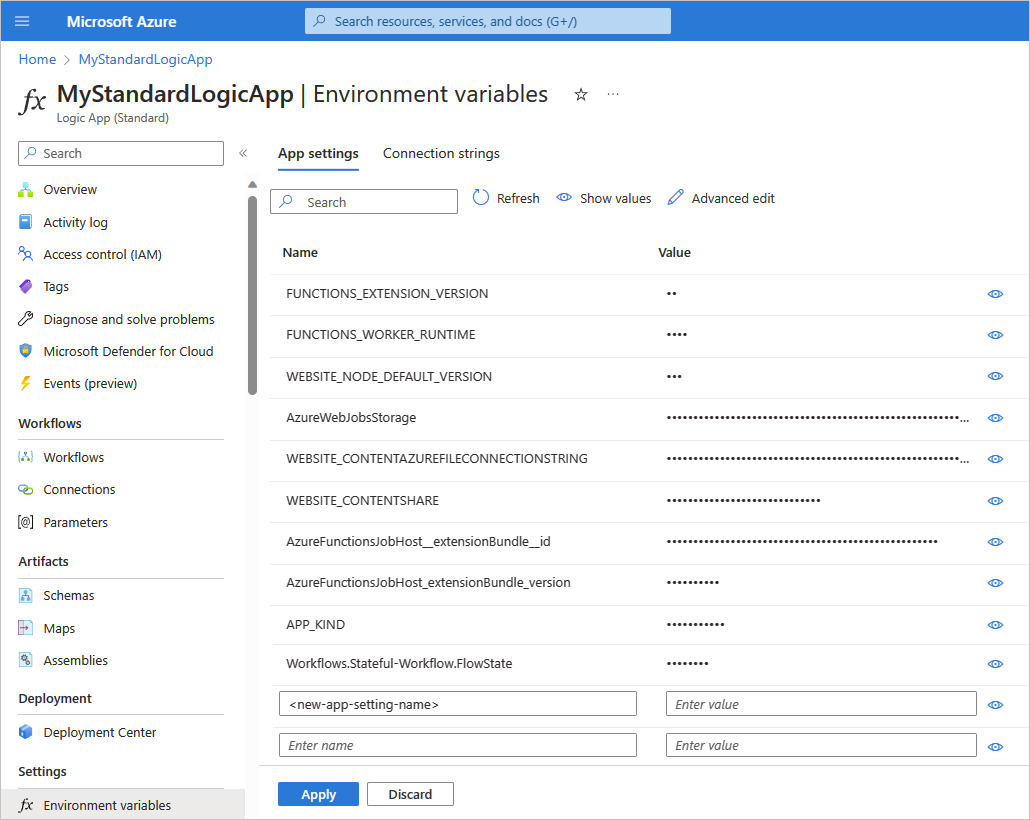Notitie
Voor toegang tot deze pagina is autorisatie vereist. U kunt proberen u aan te melden of de directory te wijzigen.
Voor toegang tot deze pagina is autorisatie vereist. U kunt proberen de mappen te wijzigen.
Van toepassing op: Azure Logic Apps (Standard)
In deze handleiding wordt uitgelegd hoe u runtime- en omgevingsinstellingen voor Standard-logische apps beheert in Azure Logic Apps met één tenant.
De app-instellingen voor een standaard logische app geven de algemene configuratieopties op die van invloed zijn op alle werkstromen in die logische app. Deze instellingen zijn echter alleen van toepassing wanneer deze werkstromen worden uitgevoerd in uw lokale ontwikkelomgeving. Lokaal uitgevoerde werkstromen hebben toegang tot deze app-instellingen als lokale omgevingsvariabelen, die worden gebruikt door lokale ontwikkelhulpprogramma's voor waarden die vaak tussen omgevingen kunnen veranderen. Deze waarden kunnen bijvoorbeeld verbindingsreeks bevatten. Wanneer u in Azure implementeert, worden app-instellingen genegeerd en worden deze niet opgenomen in uw implementatie.
Uw logische app bevat ook hostinstellingen, die de runtimeconfiguratie-instellingen en -waarden opgeven die van toepassing zijn op alle werkstromen in die logische app, bijvoorbeeld standaardwaarden voor doorvoer, capaciteit, gegevensgrootte, enzovoort, ongeacht of ze lokaal of in Azure worden uitgevoerd.
Instellingen zijn sleutel-waardeparen waarmee de naam en waarde van de instelling worden gedefinieerd.
App-instellingen, -parameters en -implementatie
In multitenant Azure Logic Apps is de implementatie afhankelijk van Azure Resource Manager-sjablonen (ARM-sjablonen), die het inrichten van resources combineren en verwerken voor zowel logische apps als infrastructuur. Dit ontwerp vormt een uitdaging wanneer u omgevingsvariabelen moet onderhouden voor logische apps in verschillende ontwikkel-, test- en productieomgevingen. Alles in een ARM-sjabloon wordt gedefinieerd bij de implementatie. Als u slechts één variabele wilt wijzigen, moet u alles opnieuw implementeren.
In Azure Logic Apps met één tenant wordt de implementatie eenvoudiger omdat u het inrichten van resources tussen apps en infrastructuur kunt scheiden. U kunt parameters gebruiken om waarden te abstraheren die tussen omgevingen kunnen veranderen. Door parameters te definiëren die u in uw werkstromen wilt gebruiken, kunt u zich eerst richten op het ontwerpen van uw werkstromen en later uw omgevingsspecifieke variabelen invoegen. U kunt uw omgevingsvariabelen tijdens runtime aanroepen en ernaar verwijzen met behulp van app-instellingen en -parameters. Op die manier hoeft u niet zo vaak opnieuw te implementeren.
App-instellingen kunnen worden geïntegreerd met Azure Key Vault. U kunt rechtstreeks verwijzen naar beveiligde tekenreeksen, zoals verbindingsreeks s en sleutels. Net als bij ARM-sjablonen, waar u omgevingsvariabelen tijdens de implementatie kunt definiëren, kunt u app-instellingen definiëren binnen de werkstroomdefinitie van uw logische app. Vervolgens kunt u dynamisch gegenereerde infrastructuurwaarden vastleggen, zoals verbindingseindpunten, opslagreeksen en meer. App-instellingen hebben echter beperkingen voor de grootte en kunnen niet worden verwezen vanuit bepaalde gebieden in Azure Logic Apps.
Notitie
Als u Azure Key Vault gebruikt, moet u ervoor zorgen dat u alleen geheimen opslaat, zoals wachtwoorden, referenties en certificaten. Gebruik geen sleutelkluis in een werkstroom voor logische apps om niet-secret-waarden, zoals URL-paden, op te slaan die de werkstroomontwerper moet aanroepen. De ontwerper kan een app-instelling die verwijst naar een Azure Key Vault-resource niet derefereren, wat leidt tot een fout en een mislukte aanroep. Voor niet-secret-waarden slaat u deze rechtstreeks op in app-instellingen.
Zie de volgende documentatie voor meer informatie over het instellen van uw logische apps voor implementatie:
- Parameters voor meerdere omgevingen maken voor werkstroominvoer in Azure Logic Apps
- Overzicht van DevOps-implementatie voor logische apps met één tenant
- DevOps-implementatie instellen voor logische apps met één tenant
Visual Studio Code-projectstructuur
In Visual Studio Code heeft uw logische app-project een van de volgende typen:
- Uitbreidingsbundel (Node.js), het standaardtype
- NuGet-pakket (.NET), dat u kunt converteren vanuit het standaardtype
Op basis van deze typen kan uw project enigszins verschillende mappen of bestanden bevatten. Een Nuget-pakketproject heeft bijvoorbeeld een .bin map die pakketten en andere bibliotheekbestanden bevat. Een op uitbreidingsbundel gebaseerd project bevat deze .bin map niet.
Voor sommige scenario's is een op NuGet-packages gebaseerd project vereist om uw app te laten draaien, bijvoorbeeld wanneer u aangepaste ingebouwde functies wilt ontwikkelen en uitvoeren. Raadpleeg Ingebouwde connector schrijven inschakelen voor meer informatie over het converteren van uw project naar het gebruik van NuGet.
Het standaardproject op basis van de extensiebundel heeft een map- en bestandsstructuur die vergelijkbaar is met het volgende voorbeeld:
MyWorkspaceName
| MyBundleBasedLogicAppProjectName
|| .vscode
|| Artifacts
||| Maps
|||| MapName1
|||| ...
||| Rules
||| Schemas
|||| SchemaName1
|||| ...
|| lib
||| builtinOperationSdks
|||| JAR
|||| net472
||| custom
|| WorkflowName1
||| workflow.json
||| ...
|| WorkflowName2
||| workflow.json
||| ...
|| workflow-designtime
||| host.json
||| local.settings.json
|| .funcignore
|| connections.json
|| host.json
|| local.settings.json
Op het hoofdniveau van uw project vindt u de volgende mappen en bestanden, samen met andere items:
| Naam | Map of bestand | Beschrijving |
|---|---|---|
| .vscode | Map | Bevat bestanden met betrekking tot Visual Studio Code-instellingen, zoals extensions.json, launch.json, settings.json en tasks.json bestanden. |
| Artefacten | Map | Bevat integratieaccountartefacten die u definieert en gebruikt in werkstromen die business-to-business (B2B) scenario's ondersteunen. De voorbeeldstructuur bevat bijvoorbeeld de volgende mappen: - Kaarten: bevat kaarten voor gebruik bij XML-transformatiebewerkingen. - Schema's: bevat schema's die moeten worden gebruikt voor XML-validatiebewerkingen. - Regels: Artifacten voor bedrijfsregels in regelgebaseerde engineprojecten. |
| Lib | Map | Bevat ondersteunde assembly's die door uw logische app kunnen worden gebruikt of waarnaar kan worden verwezen. U kunt deze assembly's uploaden naar uw project in Visual Studio Code, maar u moet ze toevoegen aan specifieke mappen in uw project. Deze map bevat bijvoorbeeld de volgende mappen: - builtinOperationSdks: bevat respectievelijk de JAR - en net472-mappen voor Java- en .NET Framework-assembly's. - aangepast: bevat aangepaste .NET Framework-assembly's. Zie Assembly's toevoegen aan uw project voor meer informatie over ondersteunde assemblytypen en waar u ze in uw project kunt plaatsen. |
| < WorkflowName> | Map | Voor elke werkstroom bevat de <map WorkflowName> een workflow.json-bestand , dat de onderliggende JSON-definitie van die werkstroom bevat. |
| workflow-designtime | Map | Bevat bestanden met betrekking tot de ontwikkelomgeving. |
| .funcignore | Bestand | Bevat informatie met betrekking tot uw geïnstalleerde Azure Functions Core Tools. |
| connections.json | Bestand | Bevat de metagegevens, eindpunten en sleutels voor beheerde verbindingen en Azure-functies die door uw werkstromen worden gebruikt. Belangrijk: Als u voor elke omgeving verschillende verbindingen en functies wilt gebruiken, moet u ervoor zorgen dat u dit connections.json bestand parameteriseert en de eindpunten bijwerkt. |
| host.json | Bestand | Bevat runtime-specifieke configuratie-instellingen en -waarden, bijvoorbeeld de standaardlimieten voor het Azure Logic Apps-platform met één tenant, logische apps, werkstromen, triggers en acties. Op het hoofdniveau van uw logische app-project bevat het host.json metagegevensbestand de configuratie-instellingen en standaardwaarden die alle werkstromen in dezelfde logische app gebruiken tijdens het uitvoeren, lokaal of in Azure. Zie App-instellingen en hostinstellingen bewerken voor naslaginformatie. Opmerking: Wanneer u uw logische app maakt, maakt Visual Studio Code een back-uphost.snapshot .*.json-bestand in uw opslagcontainer. Als u uw logische app verwijdert, wordt dit back-upbestand niet verwijderd. Als u een andere logische app met dezelfde naam maakt, wordt er een ander momentopnamebestand gemaakt. U kunt maximaal 10 momentopnamen voor dezelfde logische app hebben. Als u deze limiet overschrijdt, krijgt u de volgende fout: Microsoft.Azure.WebJobs.Script.WebHost: Repository has more than 10 non-decryptable secrets backups (host)) Verwijder de extra momentopnamebestanden uit uw opslagcontainer om deze fout op te lossen. |
| local.settings.json | Bestand | Bevat app-instellingen, verbindingsreeksen en andere instellingen die uw werkstromen lokaal gebruiken tijdens de uitvoering. Deze instellingen en waarden zijn alleen van toepassing wanneer u uw projecten uitvoert in uw lokale ontwikkelomgeving. Tijdens de implementatie in Azure worden het bestand en de instellingen genegeerd en worden deze niet opgenomen in uw implementatie. In dit bestand worden instellingen en waarden opgeslagen als lokale omgevingsvariabelen die uw lokale ontwikkelhulpprogramma's gebruiken voor de appSettings waarden. U kunt deze omgevingsvariabelen zowel tijdens runtime als implementatie aanroepen en ernaar verwijzen met behulp van app-instellingen en -parameters. Belangrijk: het bestand local.settings.json kan geheimen bevatten, dus zorg ervoor dat u dit bestand ook uitsluit van het broncodebeheer van uw project. Dit bestand bevat ook app-instellingen die uw logische app nodig heeft om correct te werken. Zie App-instellingen en hostinstellingen bewerken voor naslaginformatie. |
Naslaginformatie voor app-instellingen - local.settings.json
In Visual Studio Code bevat het local.settings.json bestand globale configuratieopties die van invloed zijn op alle werkstromen in die logische app terwijl het wordt uitgevoerd in uw lokale ontwikkelomgeving. Wanneer uw werkstromen lokaal worden uitgevoerd, worden deze instellingen geopend als lokale omgevingsvariabelen en kunnen hun waarden vaak veranderen tussen de verschillende omgevingen waarin u uw werkstromen uitvoert. Zie App-instellingen beheren - local.settings.jsonvoor meer informatie over het weergeven en beheren van deze instellingen.
App-instellingen in Azure Logic Apps werken op dezelfde manier als app-instellingen in Azure Functions of Azure Web Apps. Als u deze andere services eerder hebt gebruikt, bent u mogelijk al bekend met app-instellingen. Zie de naslaginformatie over app-instellingen voor Azure Functions en werken met Azure Functions Core Tools - lokaal instellingenbestand voor meer informatie.
In de volgende tabel worden de app-instellingen beschreven die door uw logische app worden gebruikt. Sommige instellingen zijn vereist om uw logische app correct te laten werken:
| Instelling | Vereist | Waarde | Beschrijving |
|---|---|---|---|
APP_KIND |
Ja | workflowApp |
Vereist voor het instellen van het app-type voor de resource van de logische standaard-app. Deze waarde moet worden ingesteld op workflowApp. Opmerking: In sommige scenario's ontbreekt deze app-instelling mogelijk, bijvoorbeeld vanwege automatisering met behulp van Azure Resource Manager-sjablonen of andere scenario's waarin de instelling niet is opgenomen. Als bepaalde acties niet werken, zoals de actie JavaScript-code uitvoeren of als de werkstroom niet meer werkt, controleert u of de APP_KIND app-instelling bestaat en is ingesteld op workflowApp. |
AZURE_AUTHORITY_HOST |
Nee | Geen | Hiermee stelt u de standaardautoriteit van de Standaard logische app in die moet worden gebruikt voor OAuth-verificatie. |
AzureWebJobsStorage |
Ja | Geen | Vereist voor het instellen van de verbindingsreeks voor een Azure-opslagaccount. Zie AzureWebJobsStorage voor meer informatie. |
FUNCTIONS_EXTENSION_VERSION |
Ja | ~4 |
Vereist om de Versie van Azure Functions in te stellen. Zie FUNCTIONS_EXTENSION_VERSION voor meer informatie. |
FUNCTIONS_WORKER_RUNTIME |
Ja | dotnet |
Vereist om de taalruntime voor werkers in te stellen voor uw Logic App-resource en workflows. Opmerking: de waarde van deze instelling is eerder ingesteld op node, maar nu is dotnet de vereiste waarde voor alle nieuwe en bestaande geïmplementeerde standaardlogica-apps. Deze wijziging mag niet van invloed zijn op de runtime van uw werkstroom, dus alles moet op dezelfde manier werken als voorheen. Zie FUNCTIONS_WORKER_RUNTIME voor meer informatie. |
ServiceProviders.Sftp.FileUploadBufferTimeForTrigger |
Nee | 00:00:20 (20 seconden) |
Hiermee stelt u de buffertijd in om bestanden met een laatst gewijzigde tijdstempel te negeren die groter is dan de huidige tijd. Deze instelling is handig wanneer het lang duurt voordat grote bestanden worden geschreven en er geen gegevens worden opgehaald voor een gedeeltelijk geschreven bestand. |
ServiceProviders.Sftp.OperationTimeout |
Nee | 00:02:00 (2 min. ) |
Hiermee stelt u de tijd in die moet worden gewacht voordat er een time-out optreedt voor elke bewerking. |
ServiceProviders.Sftp.ServerAliveInterval |
Nee | 00:30:00 (30 min. ) |
Hiermee wordt een keep alive-bericht verzonden om de SSH-verbinding actief te houden als er tijdens de opgegeven periode geen gegevensuitwisseling met de server plaatsvindt. |
ServiceProviders.Sftp.SftpConnectionPoolSize |
Nee |
2 verbindingen |
Hiermee stelt u het aantal verbindingen in dat elke processor in de cache kan opslaan. Het totale aantal verbindingen dat u in de cache kunt opslaan, is ProcessorCount vermenigvuldigd met de instellingswaarde. |
ServiceProviders.MaximumAllowedTriggerStateSizeInKB |
Nee |
10 KB, wat ~1000 bestanden is |
Hiermee stelt u de grootte van de entiteit triggerstatus in kilobytes in, wat evenredig is met het aantal bestanden in de bewaakte map en wordt gebruikt om bestanden te detecteren. Als het aantal bestanden groter is dan 1000, verhoogt u deze waarde. |
ServiceProviders.Sql.QueryTimeout |
Nee | 00:02:00 (2 min. ) |
Hiermee stelt u de time-outwaarde van de aanvraag in voor bewerkingen van sql-serviceproviders. |
WEBSITE_CONTENTSHARE |
Ja | Dynamisch | Vereist om de naam in te stellen voor de bestandsshare die Azure Functions gebruikt voor het opslaan van functie-app-code en configuratiebestanden en wordt gebruikt met WEBSITE_CONTENTAZUREFILECONNECTIONSTRING. De standaardwaarde is een unieke tekenreeks die door de runtime wordt gegenereerd. Zie WEBSITE_CONTENTSHARE voor meer informatie. |
WEBSITE_LOAD_ROOT_CERTIFICATES |
Nee | Geen | Hiermee stelt u de vingerafdrukken in voor de basiscertificaten die moeten worden vertrouwd. |
WEBSITE_NODE_DEFAULT_VERSION |
Ja | ~ < versie> | Hiermee stelt u de Node.js versie in bij het uitvoeren van werkstromen voor logische apps in Windows. Gebruik een tilde (~) om de Azure Logic Apps-runtime de meest recente beschikbare versie van de beoogde primaire versie te laten gebruiken. Als de optie bijvoorbeeld is ingesteld op ~18, wordt de nieuwste versie van Node.js 18 gebruikt. Wanneer u een tilde met een primaire versie gebruikt, hoeft u de secundaire versie niet handmatig bij te werken. Zie WEBSITE_NODE_DEFAULT_VERSION voor meer informatie. |
Workflows.Connection.AuthenticationAudience |
Nee | Geen | Hiermee stelt u de doelgroep in voor het verifiëren van een beheerde (door Azure gehoste) verbinding. |
Workflows.CustomHostName |
Nee | Geen | Hiermee stelt u de hostnaam in die moet worden gebruikt voor werkstroom- en invoer-uitvoer-URL's, logic.contoso.combijvoorbeeld. Zie Een bestaand aangepast domein instellen in Azure App Service en HTTPS inschakelen voor een aangepast domein in Azure App Service voor een aangepast domein in Azure App Service voor informatie over het configureren van een aangepaste DNS-naam. |
Workflows.<workflowName>.FlowState |
Nee | Geen | Hiermee stelt u de status voor <workflowName> in. |
Workflows.<workflowName>.RuntimeConfiguration.RetentionInDays |
Nee |
90 dagen |
Hiermee stelt u de hoeveelheid tijd in dagen in om de uitvoeringsgeschiedenis voor <workflowName> te behouden. - Minimaal: 7 dagen - Maximum: 365 dagen |
Workflows.RuntimeConfiguration.RetentionInDays |
Nee |
90 dagen |
Hiermee stelt u de hoeveelheid tijd in dagen in om de uitvoeringsgeschiedenis van de werkstroom te behouden nadat een uitvoering is gestart. - Minimaal: 7 dagen - Maximum: 365 dagen |
Workflows.WebhookRedirectHostUri |
Nee | Geen | Hiermee stelt u de hostnaam in die moet worden gebruikt voor callback-URL's voor webhook. |
App-instellingen beheren - local.settings.json
Als u app-instellingen wilt toevoegen, bijwerken of verwijderen, selecteert en bekijkt u de volgende secties voor Azure Portal, Visual Studio Code of Azure CLI. Zie Naslaginformatie voor app-instellingen - local.settings.jsonvoor app-instellingen die specifiek zijn voor logische apps.
App-instellingen weergeven in de portal
Zoek en open uw logische app in het zoekvak van Azure Portal .
Selecteer omgevingsvariabelen in het zijbalkmenu onder Instellingen.
Controleer op de pagina Omgevingsvariabelen op het tabblad App-instellingen de app-instellingen voor uw logische app.
Zie Naslaginformatie voor app-instellingen - local.settings.jsonvoor meer informatie over deze instellingen.
Als u alle waarden wilt weergeven, selecteert u Waarden weergeven op de paginawerkbalk. Als u één waarde wilt weergeven, selecteert u in de kolom Waarde de optie Waarde weergeven (oogpictogram).
Een app-instelling toevoegen in de portal
Naslaginformatie voor hostinstellingen - host.json
In Visual Studio Code bevat het host.json metagegevensbestand op het hoofdniveau van uw logische app-project de runtime-instellingen en standaardwaarden die van toepassing zijn op alle werkstromen in een logische app-resource, ongeacht of het lokaal of in Azure wordt uitgevoerd. Zie Hostinstellingen beheren - host.jsonvoor meer informatie over het weergeven en beheren van deze instellingen. U kunt ook gerelateerde limieten vinden in de documentatie over limieten en configuratie voor Azure Logic Apps .
Doorvoer van taakindeling
Deze instellingen zijn van invloed op de doorvoer en capaciteit voor Azure Logic Apps met één tenant om werkstroombewerkingen uit te voeren.
| Instelling | Standaardwaarde | Beschrijving |
|---|---|---|
Jobs.BackgroundJobs.DispatchingWorkersPulseInterval |
00:00:01 (1 sec) |
Hiermee stelt u het interval voor taakzenders in om de taakwachtrij te peilen wanneer de vorige poll geen taken retourneert. Taakdistributeurs peilen de wachtrij onmiddellijk zodra de vorige peiling een taak retourneert. |
Jobs.BackgroundJobs.NumPartitionsInJobDefinitionsTable |
4 taakpartities |
Hiermee stelt u het aantal taakpartities in de taakdefinitietabel in. Deze waarde bepaalt hoeveel uitvoeringsdoorvoer wordt beïnvloed door partitieopslaglimieten. |
Jobs.BackgroundJobs.NumPartitionsInJobTriggersQueue |
1 taakwachtrij |
Hiermee stelt u het aantal taakwachtrijen in dat wordt bewaakt door taakzenders om taken te verwerken. Deze waarde is ook van invloed op het aantal opslagpartities waarin taakwachtrijen bestaan. |
Jobs.BackgroundJobs.NumWorkersPerProcessorCount |
192 exemplaren van dispatcher worker |
Met deze instelling kunt u het aantal dispatcher werkrolexemplaren of taakverdelers per processorkern bepalen. Deze waarde is van invloed op het aantal werkstroomuitvoeringen per kern. |
Jobs.BackgroundJobs.StatelessNumWorkersPerProcessorCount |
192 exemplaren van dispatcher worker |
Hiermee stelt u het aantal dispatcher-werkrollen of taakverzenders in dat per processorkern is ingesteld, per staatloze uitvoering. Deze waarde is van invloed op het aantal gelijktijdige werkstroomacties dat per uitvoering wordt verwerkt. |
De volgende instellingen worden gebruikt om de opgegeven werkstromen in de standaard logische app handmatig te stoppen en onmiddellijk te verwijderen.
Notitie
Gebruik deze instellingen voorzichtig en alleen in niet-productieomgevingen, zoals belasting- of prestatietestomgevingen, omdat u deze bewerkingen niet ongedaan kunt maken of herstellen.
| Instelling | Standaardwaarde | Beschrijving |
|---|---|---|
Jobs.CleanupJobPartitionPrefixes |
Geen | Verwijdert onmiddellijk alle uitvoeringstaken voor de opgegeven werkstromen. |
Jobs.SuspendedJobPartitionPrefixes |
Geen | Hiermee stopt u de uitvoeringstaken voor de opgegeven werkstromen. |
SequencerJobs.SuspendedSequencerPartitionPrefixes |
Geen | Stopt de sequencer-run-taken voor de opgegeven werkstromen. |
In het volgende voorbeeld ziet u de syntaxis voor deze instellingen waarbij elke werkstroom-id wordt gevolgd door een dubbele punt (:) en gescheiden door een puntkomma (;):
"Jobs.CleanupJobPartitionPrefixes": "<workflow-ID-1>:;<workflow-ID-2>:",
"Jobs.SuspendedJobPartitionPrefixes": "<workflow-ID-1>:;<workflow-ID-2>:",
"SequencerJobs.SuspendedSequencerPartitionPrefixes": "<workflow-ID-1>:;<workflow-ID-2>:"
Triggers op basis van herhalingen
| Instelling | Standaardwaarde | Beschrijving |
|---|---|---|
Microsoft.Azure.Workflows.ServiceProviders.MaximumAllowedTriggerStateSizeInKB |
1 kB |
Hiermee stelt u de maximale toegestane grootte van de triggerstatus in voor triggers op basis van terugkeerpatroon, zoals de ingebouwde SFTP-trigger. De triggerstatus handhaaft gegevens over meerdere triggers die gebaseerd zijn op een herhalingspatroon van de serviceprovider. Belangrijk: Vermijd het instellen van deze waarde op basis van uw opslaggrootte, wat de opslag en prestaties nadelig kan beïnvloeden. |
Gelijktijdigheid van triggers
De volgende gelijktijdigheidsinstellingen zijn alleen van toepassing op werkstromen die beginnen met een trigger op basis van terugkeerpatroon voor ingebouwde connectors van serviceproviders en het aantal werkstromen beheren dat gelijktijdig of tegelijkertijd wordt uitgevoerd.
Voor een werkstroom die begint met een trigger op basis van een functie, kunt u proberen batchverwerking in te stellen waar dit wordt ondersteund. Batchverwerking is echter niet altijd de juiste oplossing. Met Azure Service Bus-triggers kan een batch bijvoorbeeld berichten bevatten die langer duren dan de vergrendelingsduur. Als gevolg hiervan mislukt een actie, zoals voltooid of verlaten, op dergelijke berichten.
| Instelling | Standaardwaarde | Beschrijving |
|---|---|---|
Runtime.Trigger.MaximumRunConcurrency |
100 Loopt |
Hiermee stelt u het maximum aantal gelijktijdige uitvoeringen in dat een trigger kan starten. Deze waarde wordt weergegeven in de gelijktijdigheidsdefinitie van de trigger. |
Runtime.Trigger.MaximumWaitingRuns |
200 Loopt |
Hiermee stelt u het maximum aantal uitvoeringen in dat kan wachten nadat gelijktijdige uitvoeringen het maximum bereiken. Deze waarde wordt weergegeven in de gelijktijdigheidsdefinitie van de trigger. Zie Wachtuitvoeringenlimiet wijzigen voor meer informatie. |
Duur van uitvoering en bewaring van geschiedenis
| Instelling | Standaardwaarde | Beschrijving |
|---|---|---|
Runtime.Backend.FlowRunTimeout |
90.00:00:00 (90 dagen) |
Hiermee stelt u de hoeveelheid tijd in die een werkstroom kan blijven uitvoeren voordat u een time-out afdwingt. De minimumwaarde voor deze instelling is 7 dagen. Belangrijk: Zorg ervoor dat deze waarde kleiner is dan of gelijk is aan de waarde voor de app-instelling met de naam Workflows.RuntimeConfiguration.RetentionInDays. Anders kunnen uitvoeringsgeschiedenissen worden verwijderd voordat de bijbehorende taken zijn voltooid. |
Runtime.FlowMaintenanceJob.RetentionCooldownInterval |
7.00:00:00 (7 dagen) |
Hiermee stelt u de hoeveelheid tijd in dagen in als het interval tussen wanneer u de uitvoeringsgeschiedenis wilt controleren en verwijderen die u niet meer wilt behouden. |
Acties uitvoeren
| Instelling | Standaardwaarde | Beschrijving |
|---|---|---|
Runtime.FlowRunRetryableActionJobCallback.ActionJobExecutionTimeout |
00:10:00 (10 minuten) |
Hiermee stelt u de duur in voor een taak in een werkstroomactie die moet worden uitgevoerd voordat er een time-out optreedt en er opnieuw wordt geprobeerd. Als u de standaardtime-out voor een ingebouwde bewerking, zoals SAP, wilt wijzigen, stelt u ook de functionTimeout hostinstelling in. Zie de volgende vermelding voor meer informatie. |
functionTimeout |
00:30:00 (30 minuten) |
Hiermee stelt u de duur in die moet worden uitgevoerd voordat er een time-out optreedt voor aanroepen vanuit Azure Functions en sommige ingebouwde bewerkingen, zoals SAP, die als functie-aanroepen werken. Standaardlogica-apps gebruiken hetzelfde onderliggende ontwerp als functie-apps. De functionTimeout hostinstelling in Azure Functions is dus ook van invloed op ingebouwde bewerkingen die worden uitgevoerd als functie-aanroepen. Zie functionTimeout voor meer informatie. Opmerking: In het bestandhost.json bestaat de functionTimeout instelling op hetzelfde niveau als het extensions object waarin de hostinstellingen bestaan voor een standaard logische app. Zie het voorbeeld in deze sectie voor meer informatie: Time-outwaarde wijzigen voor op functies gebaseerde ingebouwde bewerkingen. |
Time-outwaarde wijzigen voor ingebouwde bewerkingen op basis van functies
Voor ingebouwde bewerkingen die worden uitgevoerd als functie-aanroepen in Azure Functions, voegt u zowel de als de Runtime.FlowRunRetryableActionJobCallback.ActionJobExecutionTimeoutfunctionTimeout hostinstellingen toe aan uw host.json-bestand , zoals wordt weergegeven in het volgende voorbeeld:
{
"version": "2.0",
"extensionBundle": {
"id": "Microsoft.Azure.Functions.ExtensionBundle.Workflows",
"version": "[1.*, 2.0.0)"
},
"extensions": {
"workflow": {
"settings": {
"Runtime.FlowRunRetryableActionJobCallback.ActionJobExecutionTimeout": "01:00:00"
}
}
},
"functionTimeout": "01:00:00"
}
Invoer en uitvoer
| Instelling | Standaardwaarde | Beschrijving |
|---|---|---|
Microsoft.Azure.Workflows.TemplateLimits.InputParametersLimit |
50 |
Hiermee wijzigt u de standaardlimiet voor werkstroomparameters voor meerdere omgevingen tot 500 voor standaardlogica-apps die zijn gemaakt door logische apps voor verbruik te exporteren. |
Runtime.ContentLink.MaximumContentSizeInBytes |
104857600 Bytes |
Hiermee stelt u de maximale grootte in bytes in die een invoer of uitvoer in één trigger of actie kan hebben. |
Runtime.FlowRunActionJob.MaximumActionResultSize |
209715200 Bytes |
Hiermee stelt u de maximale grootte in bytes in die de gecombineerde invoer en uitvoer in één actie kunnen hebben. |
Paginering
| Instelling | Standaardwaarde | Beschrijving |
|---|---|---|
Runtime.FlowRunRetryableActionJobCallback.MaximumPageCount |
1000 pagina's |
Wanneer paginering wordt ondersteund en ingeschakeld voor een bewerking, stelt u het maximum aantal pagina's in dat tijdens runtime moet worden geretourneerd of verwerkt. |
Chunking
| Instelling | Standaardwaarde | Beschrijving |
|---|---|---|
Runtime.FlowRunRetryableActionJobCallback.MaximumContentLengthInBytesForPartialContent |
1073741824 Bytes |
Wanneer segmentering wordt ondersteund en ingeschakeld voor een bewerking, stelt u de maximale grootte in bytes in voor gedownloade of geüploade inhoud. |
Runtime.FlowRunRetryableActionJobCallback.MaxChunkSizeInBytes |
52428800 Bytes |
Wanneer segmentering wordt ondersteund en ingeschakeld voor een bewerking, stelt u de maximale grootte in bytes in voor elk inhoudssegment. |
Runtime.FlowRunRetryableActionJobCallback.MaximumRequestCountForPartialContent |
1000 Verzoeken |
Wanneer segmentering wordt ondersteund en ingeschakeld voor een bewerking, stelt u het maximum aantal aanvragen in dat een uitvoering van een actie kan uitvoeren om inhoud te downloaden. |
Inhoud inline opslaan of blobs gebruiken
| Instelling | Standaardwaarde | Beschrijving |
|---|---|---|
Runtime.FlowRunEngine.ForeachMaximumItemsForContentInlining |
20 Artikelen |
Wanneer een For each lus wordt uitgevoerd, wordt de waarde van elk item inline opgeslagen met andere metagegevens in tabelopslag of afzonderlijk in blobopslag. Hiermee wordt het aantal items dat samen met andere metagegevens moet worden opgeslagen, ingesteld. |
Runtime.FlowRunRetryableActionJobCallback.MaximumPagesForContentInlining |
20 pagina's |
Hiermee stelt u het maximum aantal pagina's in dat moet worden opgeslagen als inline-inhoud in tabelopslag voordat u deze opslaat in blobopslag. |
Runtime.FlowTriggerSplitOnJob.MaximumItemsForContentInlining |
40 Artikelen |
Wanneer de SplitOn-instelling array-items splitst in meerdere werkstroomexemplaren, wordt de waarde van elk item samen met andere metadata in-lijn opgeslagen in tabelopslag of afzonderlijk in blobopslag. Hiermee stelt u het aantal items dat inline moet worden opgeslagen in. |
Runtime.ScaleUnit.MaximumCharactersForContentInlining |
32384 tekens |
Hiermee stelt u het maximum aantal invoer- en uitvoertekens voor bewerkingen in om inline op te slaan in tabelopslag voordat u deze opslaat in blobopslag. |
Voor elke lussen
| Instelling | Standaardwaarde | Beschrijving |
|---|---|---|
Runtime.Backend.FlowDefaultForeachItemsLimit |
100000 matrixitems |
Voor een stateful workflow stelt u het maximale aantal elementen van de array in dat in een For each loop moet worden verwerkt. |
Runtime.Backend.FlowDefaultSplitOnItemsLimit |
100000 matrixitems |
Hiermee stelt u het maximum aantal array-items in om uit elkaar te halen of te splitsen in meerdere werkstroomexemplaren, gebaseerd op de SplitOn-instelling. |
Runtime.Backend.ForeachDefaultDegreeOfParallelism |
20 Iteraties |
Hiermee stelt u het standaardaantal gelijktijdige iteraties of mate van parallelle uitvoering in een For each lus in. Als u de waarde opeenvolgend wilt uitvoeren, stelt u de waarde in op 1. |
Runtime.Backend.Stateless.FlowDefaultForeachItemsLimit |
100 Artikelen |
Voor een staatloze werkstroom stelt u het maximum aantal matrixitems in dat in een For each lus moet worden verwerkt. |
Tot lussen
| Instelling | Standaardwaarde | Beschrijving |
|---|---|---|
Runtime.Backend.MaximumUntilLimitCount |
5000 Iteraties |
Voor een stateful werkstroom stelt u het maximum aantal voor de Count eigenschap in een Until actie in. |
Runtime.Backend.Stateless.FlowRunTimeout |
00:05:00 (5 min. ) |
Hiermee stelt u de maximale wachttijd voor een Until lus in een staatloze werkstroom in. |
Runtime.Backend.Stateless.MaximumUntilLimitCount |
100 Iteraties |
Voor een staatloze werkstroom stelt u het maximum aantal voor de Count eigenschap in een Until actie in. |
Variabelen
| Instelling | Standaardwaarde | Beschrijving |
|---|---|---|
Runtime.Backend.DefaultAppendArrayItemsLimit |
100000 matrixitems |
Hiermee stelt u het maximum aantal items in een variabele in met het matrixtype. |
Runtime.Backend.VariableOperation.MaximumStatelessVariableSize |
Staatloze werkstroom: 1024 tekens |
Hiermee stelt u de maximale grootte in tekens in voor de inhoud die een variabele kan opslaan wanneer deze wordt gebruikt in een staatloze werkstroom. |
Runtime.Backend.VariableOperation.MaximumVariableSize |
Stateful werkstroom: 104857600 tekens |
Hiermee stelt u de maximale grootte in tekens in voor de inhoud die een variabele kan opslaan wanneer deze wordt gebruikt in een workflow met toestandsinformatie. |
Ingebouwde HTTP-bewerkingen
| Instelling | Standaardwaarde | Beschrijving |
|---|---|---|
Runtime.Backend.HttpOperation.DefaultRetryCount |
4 Herhalingen |
Hiermee stelt u het standaardaantal nieuwe pogingen in voor HTTP-triggers en -acties. |
Runtime.Backend.HttpOperation.DefaultRetryInterval |
00:00:07 (7 sec) |
Hiermee stelt u het standaardinterval voor opnieuw proberen in voor HTTP-triggers en -acties. |
Runtime.Backend.HttpOperation.DefaultRetryMaximumInterval |
01:00:00 (1 uur) |
Hiermee stelt u het maximale interval voor nieuwe pogingen voor HTTP-triggers en -acties in. |
Runtime.Backend.HttpOperation.DefaultRetryMinimumInterval |
00:00:05 (5 sec) |
Hiermee stelt u het minimale interval voor nieuwe pogingen voor HTTP-triggers en -acties in. |
Runtime.Backend.HttpOperation.MaxContentSize |
104857600 Bytes |
Hiermee stelt u de maximale aanvraaggrootte in bytes voor ALLEEN HTTP-acties in, niet triggers. Zie Beperkingen voor meer informatie. |
Runtime.Backend.HttpOperation.RequestTimeout |
00:03:45 (3 min en 45 sec) Opmerking: De standaardwaarde is ook de maximumwaarde. |
Hiermee stelt u de time-outwaarde van de aanvraag in voor HTTP-triggers en -acties. |
Ingebouwde HTTP-webhookbewerkingen
| Instelling | Standaardwaarde | Beschrijving |
|---|---|---|
Runtime.Backend.HttpWebhookOperation.DefaultRetryCount |
4 Herhalingen |
Hiermee stelt u het standaardaantal nieuwe pogingen in voor HTTP-webhooktriggers en -acties. |
Runtime.Backend.HttpWebhookOperation.DefaultRetryInterval |
00:00:07 (7 sec) |
Hiermee stelt u het standaardinterval voor nieuwe pogingen in voor HTTP-webhooktriggers en -acties. |
Runtime.Backend.HttpWebhookOperation.DefaultRetryMaximumInterval |
01:00:00 (1 uur) |
Hiermee stelt u het maximale interval voor nieuwe pogingen in voor HTTP-webhooktriggers en -acties. |
Runtime.Backend.HttpWebhookOperation.DefaultRetryMinimumInterval |
00:00:05 (5 sec) |
Hiermee stelt u het minimale interval voor nieuwe pogingen in voor HTTP-webhooktriggers en -acties. |
Runtime.Backend.HttpWebhookOperation.DefaultWakeUpInterval |
01:00:00 (1 uur) |
Hiermee stelt u het standaard wake-upinterval in voor http-webhooktriggers en actietaken. |
Runtime.Backend.HttpWebhookOperation.MaxContentSize |
104857600 Bytes |
Hiermee stelt u de maximale aanvraaggrootte in bytes in voor HTTP-webhookacties, niet triggers. Zie Beperkingen voor meer informatie. |
Runtime.Backend.HttpWebhookOperation.RequestTimeout |
00:02:00 (2 min. ) |
Hiermee stelt u de time-outwaarde voor aanvragen in voor HTTP-webhooktriggers en -acties. |
Ingebouwde Azure Storage-bewerkingen
Blob-opslag
| Instelling | Standaardwaarde | Beschrijving |
|---|---|---|
Microsoft.Azure.Workflows.ContentStorage.RequestOptionsThreadCount |
Geen | Hiermee stelt u het aantal threads in voor het uploaden en downloaden van blobs. U kunt deze instelling gebruiken om de Azure Logic Apps-runtime te dwingen om meerdere threads te gebruiken bij het uploaden en downloaden van inhoud van actie-invoer en -uitvoer. |
Runtime.ContentStorage.RequestOptionsDeltaBackoff |
00:00:02 (2 sec) |
Hiermee stelt u het uitstelinterval in tussen nieuwe pogingen die naar blobopslag worden verzonden. |
Runtime.ContentStorage.RequestOptionsMaximumAttempts |
4 Herhalingen |
Stelt het maximum aantal pogingen in voor tabel- en wachtrijopslag. |
Runtime.ContentStorage.RequestOptionsMaximumExecutionTime |
00:02:00 (2 min. ) |
Hiermee stelt u de time-outwaarde voor bewerkingen, inclusief nieuwe pogingen, in voor blob-aanvragen van de Azure Logic Apps-runtime. |
Runtime.ContentStorage.RequestOptionsServerTimeout |
00:00:30 (30 sec) |
Hiermee stelt u de time-outwaarde voor blobaanvragen in vanuit de Azure Logic Apps-runtime. |
Tabel- en wachtrijopslag
| Instelling | Standaardwaarde | Beschrijving |
|---|---|---|
Runtime.DataStorage.RequestOptionsDeltaBackoff |
00:00:02 (2 sec) |
Hiermee stelt u het uitstelinterval in tussen nieuwe pogingen die naar tabel- en wachtrijopslag worden verzonden. |
Runtime.DataStorage.RequestOptionsMaximumAttempts |
4 Herhalingen |
Stelt het maximum aantal pogingen in voor tabel- en wachtrijopslag. |
Runtime.DataStorage.RequestOptionsMaximumExecutionTime |
00:00:45 (45 sec) |
Hiermee stelt u de time-outwaarde voor bewerkingen, inclusief nieuwe pogingen, in voor tabel- en wachtrijopslagaanvragen van de Azure Logic Apps-runtime. |
Runtime.DataStorage.RequestOptionsServerTimeout |
00:00:16 (16 sec) |
Hiermee stelt u de time-outwaarde in voor tabel- en wachtrijopslagaanvragen van de Azure Logic Apps-runtime. |
Bestandsdeling
| Instelling | Standaardwaarde | Beschrijving |
|---|---|---|
ServiceProviders.AzureFile.MaxFileSizeInBytes |
150000000 Bytes |
Hiermee stelt u de maximale bestandsgrootte in bytes in voor een Azure-bestandsshare. |
Ingebouwde Azure Functions-bewerkingen
| Instelling | Standaardwaarde | Beschrijving |
|---|---|---|
Runtime.Backend.FunctionOperation.RequestTimeout |
00:03:45 (3 min en 45 sec) |
Hiermee stelt u de time-outwaarde van de aanvraag in voor Azure Functions-acties. |
Runtime.Backend.FunctionOperation.MaxContentSize |
104857600 Bytes |
Hiermee stelt u de maximale aanvraaggrootte in bytes in voor Azure Functions-acties. Zie Beperkingen voor meer informatie. |
Runtime.Backend.FunctionOperation.DefaultRetryCount |
4 Herhalingen |
Hiermee stelt u het standaardaantal nieuwe pogingen voor Azure Functions-acties in. |
Runtime.Backend.FunctionOperation.DefaultRetryInterval |
00:00:07 (7 sec) |
Hiermee stelt u het standaardinterval voor opnieuw proberen in voor Azure Functions-acties. |
Runtime.Backend.FunctionOperation.DefaultRetryMaximumInterval |
01:00:00 (1 uur) |
Hiermee stelt u het maximale interval voor opnieuw proberen in voor Azure Functions-acties. |
Runtime.Backend.FunctionOperation.DefaultRetryMinimumInterval |
00:00:05 (5 sec) |
Hiermee stelt u het minimale interval voor opnieuw proberen in voor Azure Functions-acties. |
Ingebouwde Azure Service Bus-bewerkingen
| Instelling | Standaardwaarde | Beschrijving |
|---|---|---|
ServiceProviders.ServiceBus.MessageSenderOperationTimeout |
00:01:00 (1 min.) |
Hiermee stelt u de time-out in voor het verzenden van berichten met de ingebouwde Service Bus-bewerking. |
Runtime.ServiceProviders.ServiceBus.MessageSenderPoolSizePerProcessorCount |
64 afzenders van berichten |
Hiermee stelt u het aantal Azure Service Bus-berichtverzenders per processorkern in voor gebruik in de groep met berichtenzenders. |
Ingebouwde SFTP-bewerkingen
| Instelling | Standaardwaarde | Beschrijving |
|---|---|---|
Runtime.ServiceProviders.Sftp.MaxFileSizeInBytes |
2147483648 Bytes |
Hiermee stelt u de maximale bestandsgrootte in bytes in voor de actie Bestandsinhoud ophalen (V2 ). |
Runtime.ServiceProviders.Sftp.MaximumFileSizeToReadInBytes |
209715200 Bytes |
Hiermee stelt u de maximale bestandsgrootte in bytes in voor de actie Bestandsinhoud ophalen. Zorg ervoor dat deze waarde niet groter is dan de geheugengrootte waarnaar kan worden verwezen, omdat met deze actie bestandsinhoud in het geheugen wordt gelezen. |
Beheerde connectorbewerkingen
| Instelling | Standaardwaarde | Beschrijving |
|---|---|---|
Runtime.Backend.ApiConnectionOperation.RequestTimeout |
00:02:00 (2 min. ) |
Hiermee stelt u de time-outwaarde voor verzoeken in voor triggers en acties van de beheerde API-connector. |
Runtime.Backend.ApiConnectionOperation.MaxContentSize |
104857600 Bytes |
Hiermee stelt u de maximale aanvraaggrootte in bytes in voor triggers en acties van de beheerde API-connector. Zie Beperkingen voor meer informatie. |
Runtime.Backend.ApiConnectionOperation.DefaultRetryCount |
4 Herhalingen |
Hiermee stelt u het standaardaantal nieuwe pogingen in voor triggers en acties van de beheerde API-connector. |
Runtime.Backend.ApiConnectionOperation.DefaultRetryInterval |
00:00:07 (7 sec) |
Hiermee stelt u het standaardinterval voor nieuwe pogingen in voor triggers en acties van de beheerde API-connector. |
Runtime.Backend.ApiWebhookOperation.DefaultRetryMaximumInterval |
01:00:00 (1 dag) |
Hiermee stelt u het maximale herhaalinterval in voor triggers en acties van webhook van de beheerde API-connector. |
Runtime.Backend.ApiConnectionOperation.DefaultRetryMinimumInterval |
00:00:05 (5 sec) |
Hiermee stelt u het minimale interval voor nieuwe pogingen in voor triggers en acties van de beheerde API-connector. |
Runtime.Backend.ApiWebhookOperation.DefaultWakeUpInterval |
01:00:00 (1 dag) |
Hiermee stelt u het standaard ontwaakinterval in voor de webhooktrigger en actietaken van de beheerde API-connector. |
Beleid voor opnieuw proberen voor alle andere bewerkingen
| Instelling | Standaardwaarde | Beschrijving |
|---|---|---|
Runtime.ScaleMonitor.MaxPollingLatency |
00:00:30 (30 sec) |
Hiermee stelt u de maximale pollinglatentie in voor het schalen van runtime. |
Runtime.Backend.Operation.MaximumRetryCount |
90 Herhalingen |
Hiermee stelt u het maximum aantal nieuwe pogingen in de beleidsdefinitie voor opnieuw proberen in voor een werkstroombewerking. |
Runtime.Backend.Operation.MaximumRetryInterval |
01:00:00:01 (1 dag en 1 sec) |
Hiermee stelt u het maximuminterval in de beleidsdefinitie voor opnieuw proberen in voor een werkstroombewerking. |
Runtime.Backend.Operation.MinimumRetryInterval |
00:00:05 (5 sec) |
Hiermee stelt u het minimale interval in de beleidsdefinitie voor opnieuw proberen in voor een werkstroombewerking. |
Beperkingen
Maximale inhoudsgrootte:
Ingebouwde triggers, zoals HTTP of Aanvraag, zijn standaard beperkt tot de berichtgrootte die wordt beschreven in Limieten en configuratieverwijzing - Berichten. Als u bestanden wilt verwerken die groter zijn dan de limiet, uploadt u uw inhoud als blob naar Azure Blob Storage en haalt u vervolgens uw inhoud op met behulp van de Azure Blob-connector.
Hostinstellingen beheren - host.json
U kunt hostinstellingen toevoegen, bijwerken of verwijderen, waarmee u de configuratie-instellingen en -waarden voor runtime opgeeft die van toepassing zijn op alle werkstromen in die logische app, zoals standaardwaarden voor doorvoer, capaciteit, gegevensgrootte, enzovoort, ongeacht of ze lokaal of in Azure worden uitgevoerd. Zie Referentie voor hostinstellingen die specifiek zijn voor logische apps: host.json.
Voer de volgende stappen uit om de hostinstellingen voor uw logische app met één tenant in Azure Portal te controleren:
Zoek en open uw logische app in het zoekvak van Azure Portal .
Selecteer Geavanceerde hulpprogramma's in het resourcemenu onder Ontwikkelhulpprogramma's.
Selecteer Go in het deelvenster Geavanceerde hulpprogramma's, waarmee de Kudu-omgeving voor uw logische app wordt geopend.
Open op de Kudu-werkbalk het consolemenu Foutopsporing en selecteer CMD.
Er wordt een consolevenster geopend, zodat u via de opdrachtprompt naar de wwwroot-map kunt bladeren. U kunt ook bladeren door de mapstructuur die boven het consolevenster wordt weergegeven.
Blader langs het volgende pad naar de map wwwroot :
...\home\site\wwwroot.Selecteer Bewerken boven het consolevenster in de maptabel, naast het bestand host.json.
Nadat het host.json-bestand is geopend, controleert u de hostinstellingen die eerder zijn toegevoegd voor uw logische app.
Zie Referentie voor hostinstellingen - host.jsonvoor meer informatie over hostinstellingen.
Voer de volgende stappen uit om een instelling toe te voegen:
Voordat u instellingen toevoegt of bewerkt, moet u uw logische app stoppen in Azure Portal.
Selecteer Overzicht in het resourcemenu.
Selecteer Stoppen op de werkbalk van het deelvenster Overzicht.
Als het host.json bestand al is geopend, gaat u terug naar het host.json-bestand . Volg anders de voorgaande stappen om het bestand host.json te openen.
Voeg onder het
extensionBundleobject hetextensionsobject toe, waaronder deworkflowensettingsobjecten, bijvoorbeeld:{ "version": "2.0", "extensionBundle": { "id": "Microsoft.Azure.Functions.ExtensionBundle", "version": "[1.*, 2.0.0)" }, "extensions": { "workflow": { "settings": { } } } }Voeg in het
settingsobject een platte lijst toe met de hostinstellingen die u wilt gebruiken voor alle werkstromen in uw logische app, ongeacht of deze werkstromen lokaal of in Azure worden uitgevoerd, bijvoorbeeld:{ "version": "2.0", "extensionBundle": { "id": "Microsoft.Azure.Functions.ExtensionBundle", "version": "[1.*, 2.0.0)" }, "extensions": { "workflow": { "settings": { "Runtime.Trigger.MaximumWaitingRuns": "100" } } } }Wanneer u klaar bent, vergeet niet op Opslaan te klikken.
Start nu de logische app opnieuw. Ga terug naar de overzichtspagina van uw logische app en selecteer Opnieuw opstarten.